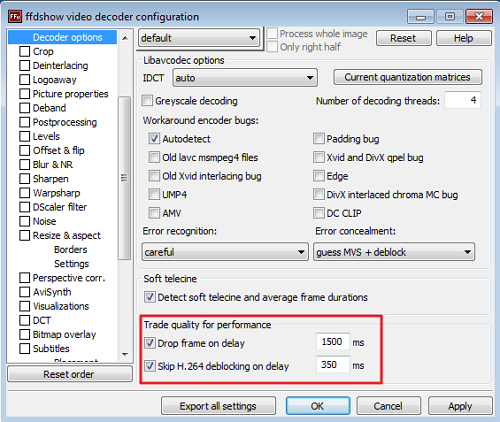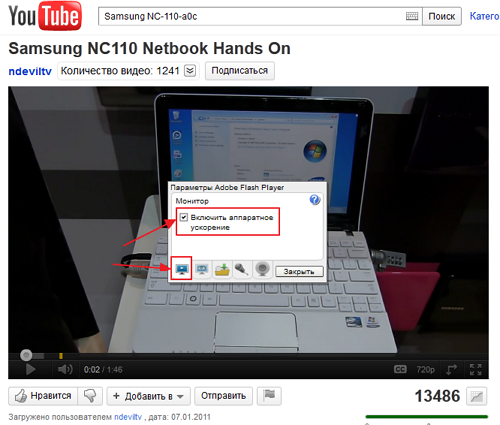-Метки
-Рубрики
- рукоделие (307)
- куклы (63)
- плетение из газет (54)
- Сумки (48)
- холодный фарфор (18)
- из соленого теста (16)
- печворк (16)
- декупаж (14)
- из пластика (9)
- бижутерия (9)
- квиллинг (7)
- Украшения из кожи (5)
- канзаши (2)
- обереги (2)
- скрапбукинг (1)
- Папье-маше (1)
- вышивка лентами (232)
- мастер классы, уроки (57)
- мои работы (41)
- идеи для вдохновения (31)
- Хэндмэйд украшения (29)
- работы мастеров (21)
- оформление работ (15)
- книги (9)
- цвета из ткани (5)
- перевод изображений (5)
- канзаши (4)
- учусь работать на ПК (197)
- Фотошоп (64)
- вышивка (схемы идеи) (124)
- кулинария (124)
- биссер (117)
- украшения (61)
- мои работы (2)
- здоровье (113)
- ДАЧА (63)
- огород (19)
- ремонт (11)
- мастер классы (62)
- православие (60)
- живопись (60)
- музыка (45)
- ЛиРу (43)
- кино (36)
- фото (30)
- учимся рисовать (29)
- точечная роспись (14)
- батик (7)
- акварель (4)
- роспись по стеклу (4)
- РАЗНОСТИ (29)
- упаковка (4)
- мода (27)
- книги (23)
- Поэзия (12)
- путешествия (8)
- Женские сайты (7)
- полезные советы (7)
- хозяйке на заметку (5)
- фитнес (3)
- рисование (2)
- онлайн (2)
- филигрань (2)
- мультики (2)
- мои работы (2)
- откратк (0)
-Поиск по дневнику
-Подписка по e-mail
-Друзья
-Постоянные читатели
-Сообщества
-Статистика
Вы хотите посмотреть Видео без тормозов? |
http://antonkozlov.ru/kompyuternye-programmy/video-bez-tormozov.htmlВы решили посмотреть видео на своём ещё совсем недавно мощном компьютере, но нормально смотреть его не получается. Видео прерывается и дёргается – это называется тормозит. Точно такой же эффект можно наблюдать на маломощных нетбуках и ноутбуках. Вы покупаете компьютер в надежде на то, что он будет служить вам верой и правдой несколько лет. Компьютер вас полностью удовлетворяет. Он на хорошем уровне делает всё то, для чего он покупался, но вот современное видео высокой чёткости, хоть онлайн, хоть на вашем компьютере ему удаётся не без проблем. Но думать о замене своего электронного помощника или апгрейде компьютера ещё рано. В этой статье вы найдёте советы о том, как смотреть видео без тормозов на слабом компьютере и о видео-онлайн вы узнаете достаточно. Здесь вы сможете прочитать о том, как настроить кодеки и различные медиаплееры, чтобы видео воспроизводилось без задержек и притормаживаний даже в том случае, если ваш компьютер, это маломощный нетбук.
Внешний вид плеера VLC Media Player
Немного о форматах видео
Обработка видеофайла с разрешение 1080p является гораздо более ресурсоёмкой задачей, чем эта же работа с видеофайлом формата 720p, так как оно имеет более чем двукратное увеличенное количество точек. 1920×1080 пикселей у 1080p, а у 720p 1280×720 пикселей. С полной уверенностью можно сказать, что на сложность воспроизведение видео влияет не только его разрешение, но и такие параметры, как битрейд видеопотока и применяемая в кодеке степень сжатия. В интернете попадаются HD-видеофайлы с битрейдом в 1-2 Мбит/с. Такое видео способны воспроизводить любые нетбуки. Но существуют видеофайлы с битрейдом в 25 Мбит/с, например, файлы в 40-50 Гбайт, которые получились в ходе сграбливания дисков Blu-ray. Такого уровня качества видео под силу не каждому двух-четырёх ядерному процессору, на помощь которому придёт мощная видеокарта и правильный видеокодек.
Пропуск опоздавших кадров
Если установленная в вашем компьютере видеокарта не имеет встроенных механизмов обработки HD-видео, то вся работа будет выполняться центральным процессором, в сущности не подходящим для этого. Поступающие на него данные видеопотока слишком большие и не успевают обрабатываться своевременно. Как результат, кадры будут накладываться один на другой. Загрузка процессора будет высокой или полной, а видео будет сильно тормозить. Существует несколько способов борьбы с этим эффектом. Например, дать указание плееру пропускать все опоздавшие кадры видео. Вы наверняка не заметите отсутствие пропущенных кадров, но они действительно будут пропущены. Вы не увидите разницы между стандартным количеством в 25 фреймов и в 22, зато заметного торможения и наложения кадров не будет.
Второй способ устранения эффектов наложения кадров, это отключить программное сглаживание видео – деблокинг. В некоторых случаев отключение этой функции будет достаточно для решения торможения HD-видео на компьютере.
Отключение функции сглаживания в некоторых плеерах
В популярном пакете кодеков K-Lite Codec Pack сделать нужно следующее. Нужно запустить приложение «ffdshow video decoder» здесь – «Пуск — K-Lite Codec Pack – Конфигурация (Configuration)». Вам нужно поставить галочки в разделе «Разное (Decoder option)» для функций «Попускать кадры при задержке (Drop frame for on performance)» и «Пропуск H.264 деблокинга при задержке (Skip H.264 deblocking on delay)».
Настройка ffdshow video decoder из комплекта кодек-пака K-Lite Codec Pack
В плеере SMPlayer вам нужно в меню программы «Настройки – Настройки — Быстродействие» поставить галочки в пунктах «Допускать жесткое выпадение кадров» и «Допускать выпадение кадров», а «Петлевой фильтр» нужно перевести в положение «Пропускать (всегда)».
В плеере VLC media player через меню «Инструменты – Настройки» в разделе меню «Ввод и кодеки» и его пункте «Skip H.264 inloop deblocking filter» выбрать работу режима «Все», также нужно поставить галочку возле «Пропускать кадры» в разделе меню «Видео».
Запускаем помощь всех процессорных ядер
На сегодняшний день подавляющее большинство видео с разрешение HD закодировано при помощи стандарта H.264. Этот кодек также называется AVC и Mpeg-4 Part 10. Качество видео закодированных при помощи этого кодека отличается высоким качеством. Достигается оно за счёт огромной степени сжатия данных. Именно это становится камнем преткновения для слабых процессоров. Они вынуждены распаковывать такой видеоконтейнер без встроенного аппаратного декодера на лету. Для того, чтобы воспроизвести видео формата стандарта H.264 применяются различные декодеры, но не каждый из них действительно хорош. Так, некоторые могут не подойти для мобильных компьютеров, а подойдут только лишь для работы на настольных компьютерах с мощным процессором.
Для слабых компьютером нужно применять хорошие кодеки, которые могут воспроизвести видео форматов 720p или даже 1080p на таких машинах. Например, в типичных нетбуках применятся процессоры N270 и N450, которые являются одноядерными, но благодаря отличной технологии HyperThreading получают два виртуальных процессорных ядра. Поэтому нужно использовать кодеки, которые могут использовать эти преимущества и возможности многопоточности для работы с H.264. Отличным кодеком для таких задач является CoreAVC. Используется он в плеере VLC media player. Для тех, кто использует SMPlayer нужно убедиться в использовании этого кодека в меню «Настройки – Быстродействие». Там должна быть активирована функция «Использовать CoreAVC». Для любителей пакета K-Lite Codec Pack и встроенного в него кодера ffdshow нужно сделать следующее: запустить «ffdshow video decoder» здесь – «Пуск — K-Lite Codec Pack – Конфигурация (Configuration)», в меню «Кодеки – H.264/AVC» выбрать «ffmpeg-mt». Кстати, для обладателей Windows 7 следует также поменять свой плеер Media Player, идущий в комплекте, на Media Player Classic HC.
Видеокарта поможет в обработке видео
Современные видеокарты справляются с воспроизведением видео высокой чёткости гораздо лучше, чем современные процессоры. Это связано с тем, что в них встроен декодер для видео. Из-за того, что встроенные карты Intel GMA 3100 и Intel GMA 950 не имеют такого декодера, то вся работа будет выполняться центральным процессором. С современными, более производительными нетбуках с видеокартами NvidiaION с картой GeForce 9400M, Intel GMA X4500MHD и Intel GMA 500 таких проблем не возникает. С выходом производительных процессоров AMD Brazos с воспроизведением видео HD-качества проблем не должно быть, так как там помимо достаточно мощного процессора установлена хорошая видеокарта.
Используем аппаратный декодер
Для пользователей нетбуков нет возможности установки другой видеокарты, которая позволила бы смотреть без проблем видео Full HD-качества. Специально для них компанией Broadcom изготовлен видеодекодер Crystal HD стоимостью около 1600 рублей с интерфейсом Mini PCI-E. Он полностью освободит вашу систему от необходимости обработки видео 1080p. Такие слота есть в некоторых нетбуков, например, в HP Mini 110. При условии отсутствия свободного слота можно поменять адаптер Wi-Fi Mini PCI-E на USB-донгл и поставить Crystal HD. Для старых нетбуков на Intel Atom N270 следует обновить прошивку микросхемы BIOS, иначе возможна ситуация с невозможностью распознавания нового устройства. При установки драйверов от компании Broadcom произойдёт установка и аппаратного декодера и всех необходимых кодеков.
Аппаратный декодер для нетбука Broadcom Crystal HD
Для нормальной работы нужно будет применять плееры Media Player Classic и Windows Media Player. Плееры SMPlayer и VLC использовать с платой Crystal HD не удастся. Для пользователей Windows XP нужно зайти в меню «Кодеки – H.264/AVC» в программе ffdshow video decoder и выбрать там «Broadcom Video Decoder». Для пользователей Windows 7 нужно в приложении Windows 7 Preferred Filter выбрать этот же кодек. После всех усовершенствований процессор Atom будет использоваться примерно на 50%.
Видео-онлайн без тормозов
Самый посещаемых видеохостинг сегодня использует много видео высокой чёткости. Видео 720p с используемой там технологией Flash сильно нагружают процессор слабых компьютеров. Если в оконном режиме проигрывается видео стандарта 360p, то в полноэкранном оно переходит на 720p и начинает тормозить.
Включенное аппаратное ускорение в Adobe Flash 10.1
Кстати, это видео про мой новый нетбук Samsung NC110 A0C.
Новый Flash Player 10.1 от компании Adobe способен задействовать аппаратное ускорение при котором можно смотреть видео онлайн без тормозов. Это могут сделать видеокарты. Вам нужно проверить наличие галочки в Flash Player 10.1 в меню «Параметры» в пункте «Включить аппаратное ускорение». После этого даже просмотр видео в формате 1080p будет воспроизводится без тормозов, конечно, если ваш интернет-канал позволяет пропускать через себя такой поток.
Если видео всё равно тормозит
Для тех, кому уже ничего не помогает, а видео всё равно воспроизводится с прерываниями, придётся идти на ухищрения. Так, для тех, кому нужна дополнительная лёгкость, на сервисе YouTube.com имеется мобильная версия без Flash – www.youtube.com/html5, в которой все файлы имеют расширение 3GP. Также можно перекодировать видео в формат DVD с нужным разрешением. А помогут вам в этом бесплатные кодеры Miksoft Mobile Media Converter — www.miksoft.net и XMediaRecode — www.xmedia-recode.de.
Вывод
Для воспроизведения видео высокого качества не обязательно нужно иметь очень мощный компьютер. Подобрав правильно кодек, плеер, драйверы, вы сможете смотреть видео без тормозов, задержек и дёрганий. Вы можете смотреть качественное видео в формате 720p на нетбуке с мобильным процессором Intel Atom включив в настройках выпадение кадров и отключив деблокинг. Функция HyperThreading должна быть включена, а все ядра использованы. Вот в принципе и всё, что можно делать, если ваш компьютер недостаточно мощный для плавного воспроизведения видео HD-качества.
| Рубрики: | учусь работать на ПК |
| Комментировать | « Пред. запись — К дневнику — След. запись » | Страницы: [1] [Новые] |
 Вы решили посмотреть видео на своём ещё совсем недавно мощном компьютере, но нормально смотреть его не получается. Видео прерывается и дёргается – это называется тормозит. Точно такой же эффект можно наблюдать на маломощных нетбуках и ноутбуках. Вы покупаете компьютер в надежде на то, что он будет служить вам верой и правдой несколько лет. Компьютер вас полностью удовлетворяет. Он на хорошем уровне делает всё то, для чего он покупался, но вот современное видео высокой чёткости, хоть онлайн, хоть на вашем компьютере ему удаётся не без проблем. Но думать о замене своего электронного помощника или
Вы решили посмотреть видео на своём ещё совсем недавно мощном компьютере, но нормально смотреть его не получается. Видео прерывается и дёргается – это называется тормозит. Точно такой же эффект можно наблюдать на маломощных нетбуках и ноутбуках. Вы покупаете компьютер в надежде на то, что он будет служить вам верой и правдой несколько лет. Компьютер вас полностью удовлетворяет. Он на хорошем уровне делает всё то, для чего он покупался, но вот современное видео высокой чёткости, хоть онлайн, хоть на вашем компьютере ему удаётся не без проблем. Но думать о замене своего электронного помощника или